

Efinity RISC-V IDE入门使用指南
描述
自从新版本的Efinity RISC-V IDE发布之后,这直没有时间操作一下,它为RISC-V ' C '和' c++ '软件开发提供了一个完整、无缝的环境;今天终于安装了,但安装自不必多说,一路点击下去就可以了。来体验一把。
打开IDE自带工程。
(1)首先打开软件。
step1:选择工程的工作空间。如果工作空间长时间不变可以勾选Use this as the default and do not ask agin。
与老版本的区别是,新版本可以将该选择到任何地方。
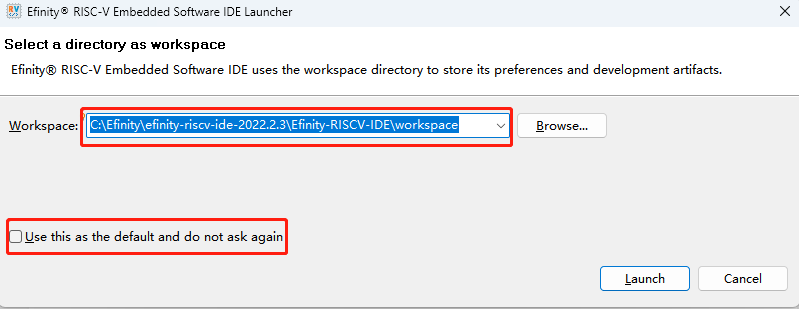
step2:生成sapphire的example。
step2: Import工程。选择Import Projectes... 或者在Project Explorer中右击,然后选择Import... 或者File -> Import.
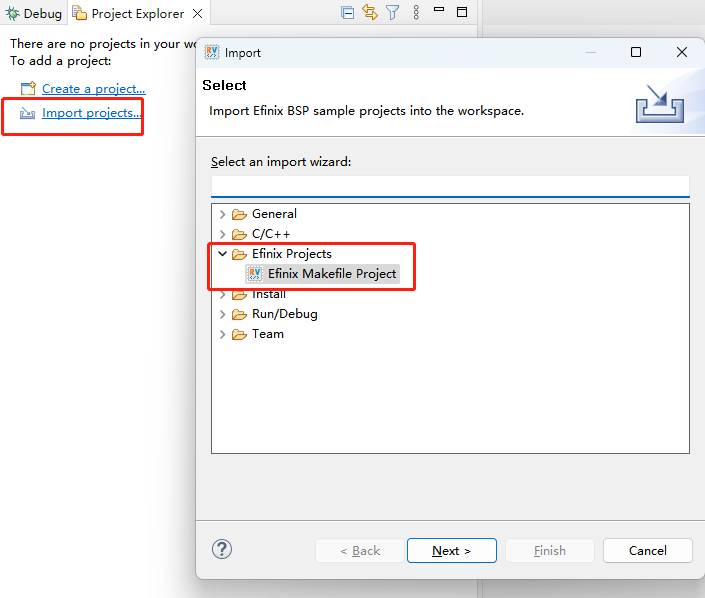
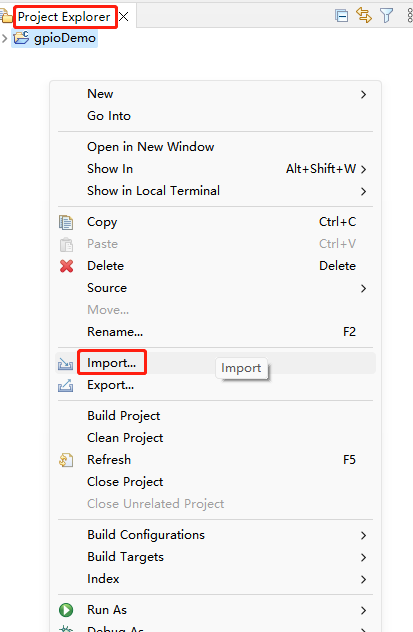
step3:在打开的Import对话框中选择Efinix Projects-> Efinix Makefile Project可以导入。
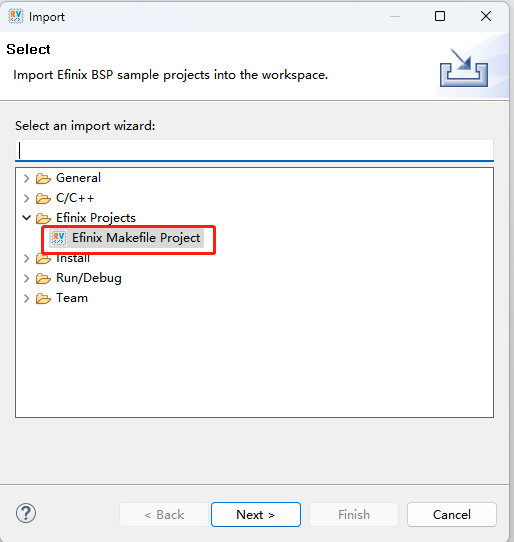
step4:选择bsp位置,这里我选择
D:FPGA_Prj9_T120F3241_RISCV_DEMOT120F324_devkitembedded_swefx_socsp
如果是FreeRTOS的话,两个都要输入。

setp5:选择下一步,然后勾选相应工程前面的方框,点击finish即可以导入相应的demo工程。
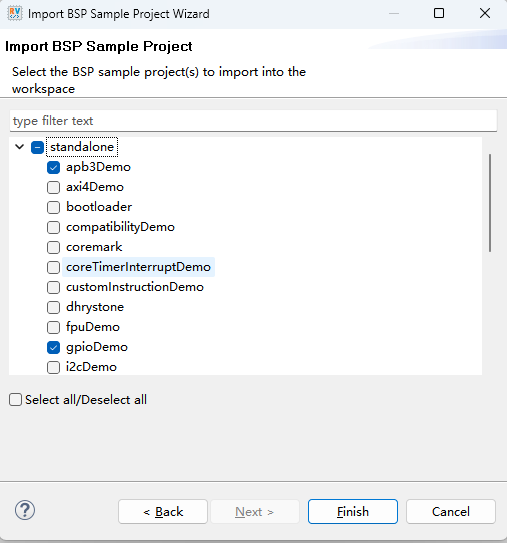
step6:右键选择build Project.
step7:run或者debug。这里以gpioDemo为例。
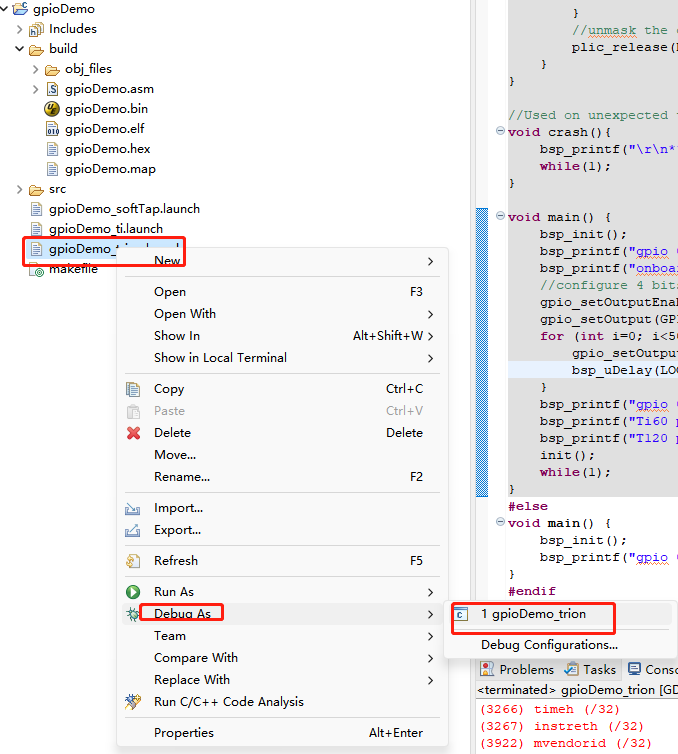
进入debug调试界面。
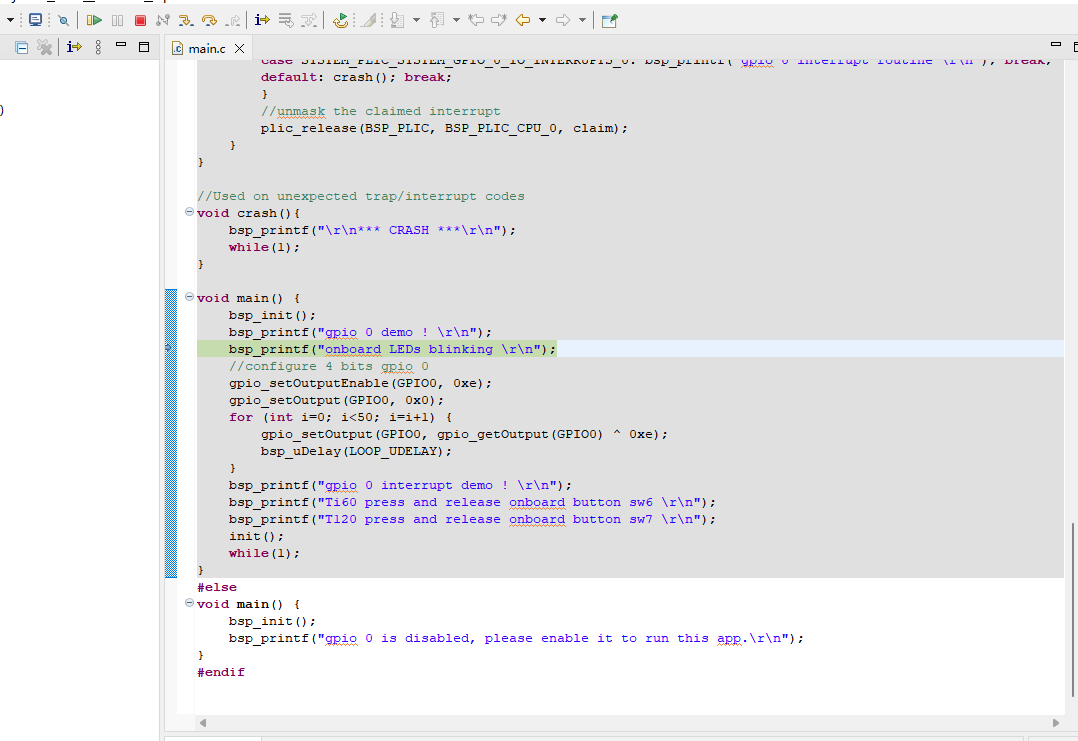
二、新建工程
File -> New -> Project...
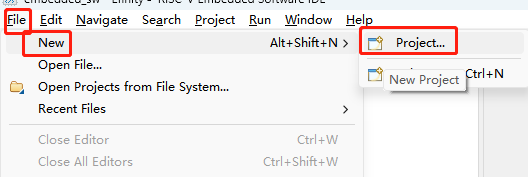
可以选择Standalone也可以选择FreeRTOS
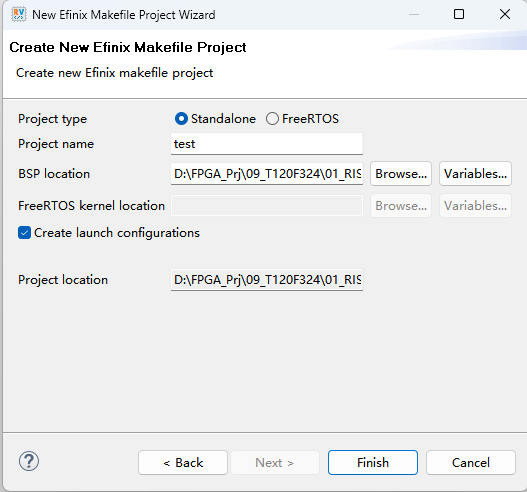
逻辑文件与RISCV工程文件合并烧写到flash
在programmer中点击Combine Multiple Image Files。打开Combine Multiple Image Files对话框,
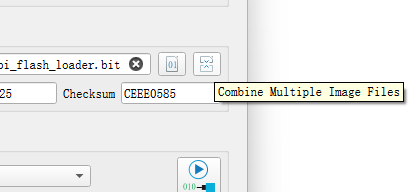
选择Generic Image Combination.并选择右侧的“*”添加文件,逻辑文件是生成的hex文件,RISCV工程生成的是bin文件。
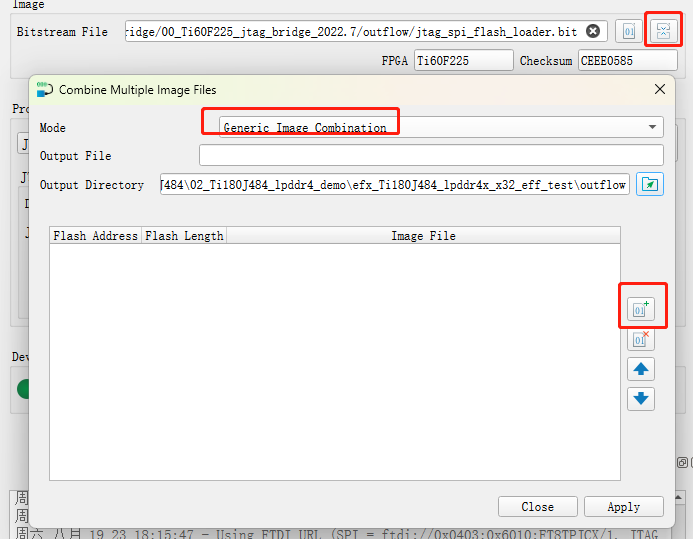
输入output file 文件名。指定地址,逻辑文件地址为0,
软核的起始地址是大工程中指定的起始文件,最后点击Aplly。
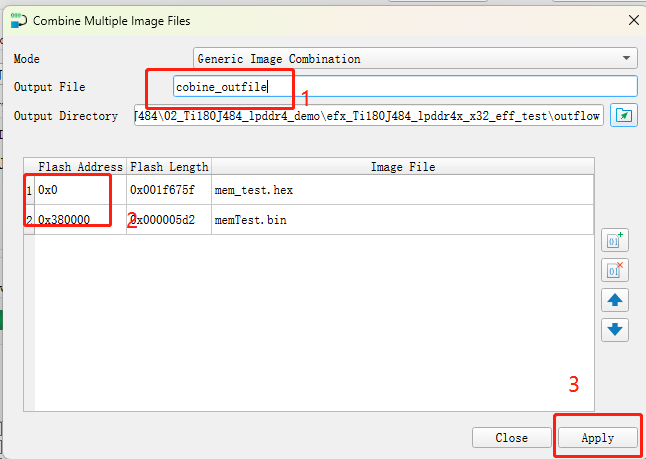
把合成的文件烧写到flash。
编辑:黄飞
-
RISC-V MCU入门2024-11-27 0
-
基于 RISC-V 的微控制器入门指南2020-08-21 0
-
RISC-V/ARM IDE的相关资料分享2021-11-04 0
-
如何入门RISC-V嵌入式2022-01-07 0
-
RISC-V IDE MounRiver Studio软件怎么样?2022-02-11 0
-
RISC-V IDE(RISCV IDE) MounRiver Stuido_V1.31更新了哪些内容?2022-02-16 0
-
RISC-V IDE MounRiver Studio常用编译选项是什么?2022-02-28 0
-
RISC-V-Reader-Chinese-v2p1 RISC-V手册(中文) RISC-V开源指令集的指南2022-04-22 0
-
RISC-V快速入门指南2021-05-02 6042
-
使用Eclipse和MCUXpresso IDE调试RV32M1-VEGA RISC-V开发板2021-12-06 713
-
RISC-V IDE MounRiver Studio软件介绍(四)2021-12-08 660
-
RISC-V和RISC-V AI的未来(特邀讲座)2023-07-14 506
-
RISC-V MCU智能配置程序用户指南2024-01-30 169
-
Efinity RISC-V IDE入门使用-32024-07-09 1254
-
Efinity RISC-V IDE入门使用-42024-11-01 367
全部0条评论

快来发表一下你的评论吧 !

